Du står ved begyndelsen af din rejse ind i verdenen af Linux og spørger dig selv, hvordan du effektivt kan håndtere filer og mapper? I denne vejledning lærer du, hvordan du kan kopiere, flytte og omdøbe filer og mapper. Disse grundlæggende kommandoer vil hjælpe dig med at mestre arbejdet i terminalen og øge din effektivitet. Lad os dykke direkte ind i handlingen og lære de vigtigste kommandoer at kende.
Vigtigste indsigter
- Du vil få en bedre forståelse af de grundlæggende Linux-kommandoer CP (Copy) og MV (Move).
- Du lærer, hvordan man effektivt kopierer, flytter og omdøber filer og mapper.
- Brugen af jokertegn og indstillinger til tilpasning af kommandoer vil blive forklaret.
Oprette og forberede filer og mapper
Før du begynder at kopiere og flytte, skal du sikre dig, at du har de nødvendige filer og mapper til rådighed. Opret først en mappe for at organisere de filer, du vil arbejde med. Dette gøres ved hjælp af mkdir-kommandoen. Du kan oprette en ny mappe med følgende kommando:
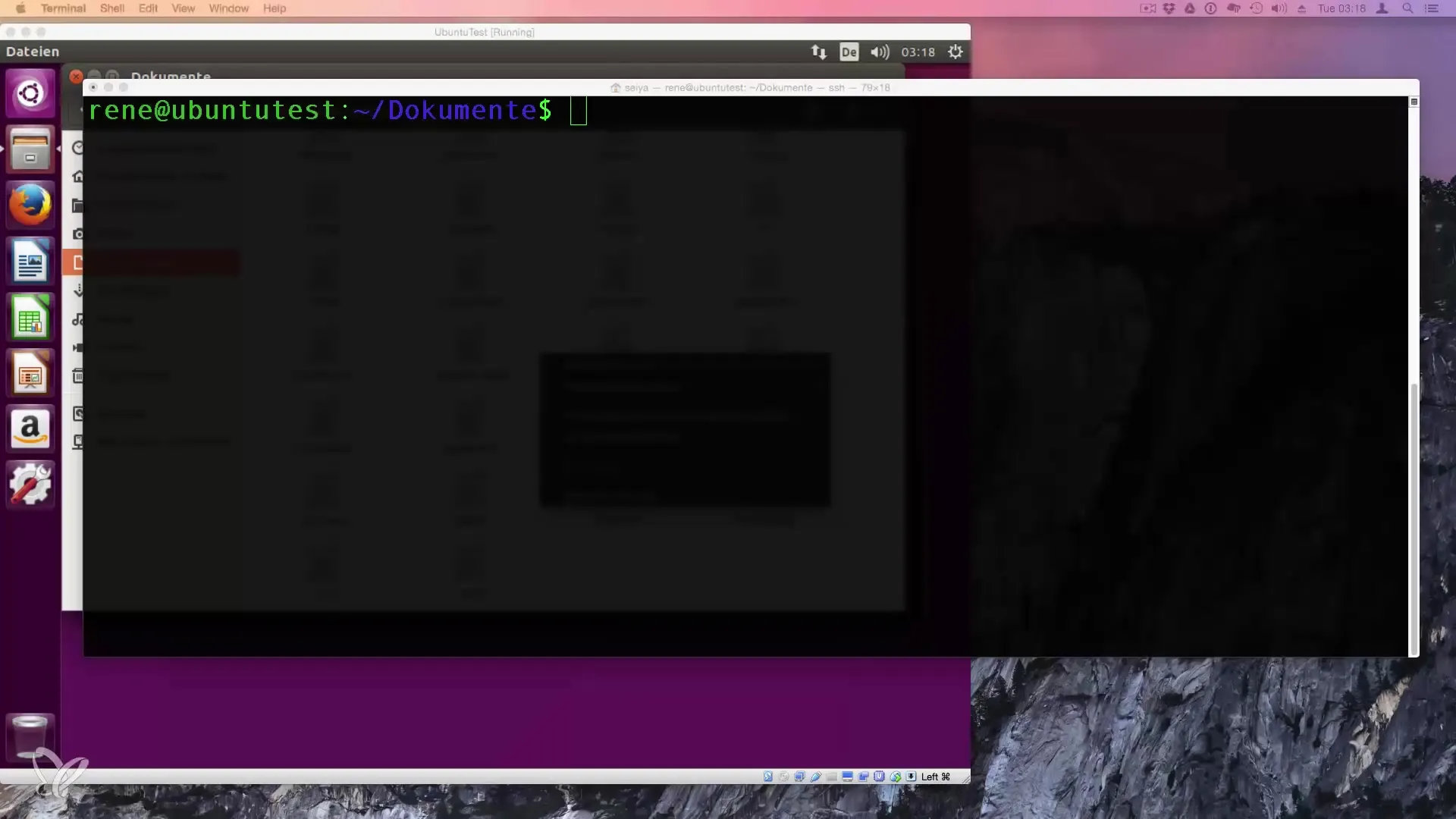
Nu har du en ny mappe ved navn „Papir“. Du kan nu tilføje nogle filer, som du senere vil flytte og kopiere.
Flytte filer med MV-kommandoen
For at flytte flere filer til mappen „Papir“ bruger du MV-kommandoen. Denne kommando gør det muligt for dig ikke kun at flytte filer, men også at omdøbe dem.
Som et eksempel vil du flytte alle filer, der begynder med „Papir“, til din nyoprettede mappe. Kommandoen til dette kunne se således ud:
Ved at bruge * (jokertegn) i „Papir*“ kan du adressere alle filer, der begynder med „Papir“. Fanen hjælper dig her med at lette indtastningen og vise de tilgængelige muligheder.
Når du har udført kommandoen, kan du kontrollere status ved at vise indholdet af mappen „Papir“ med ls:
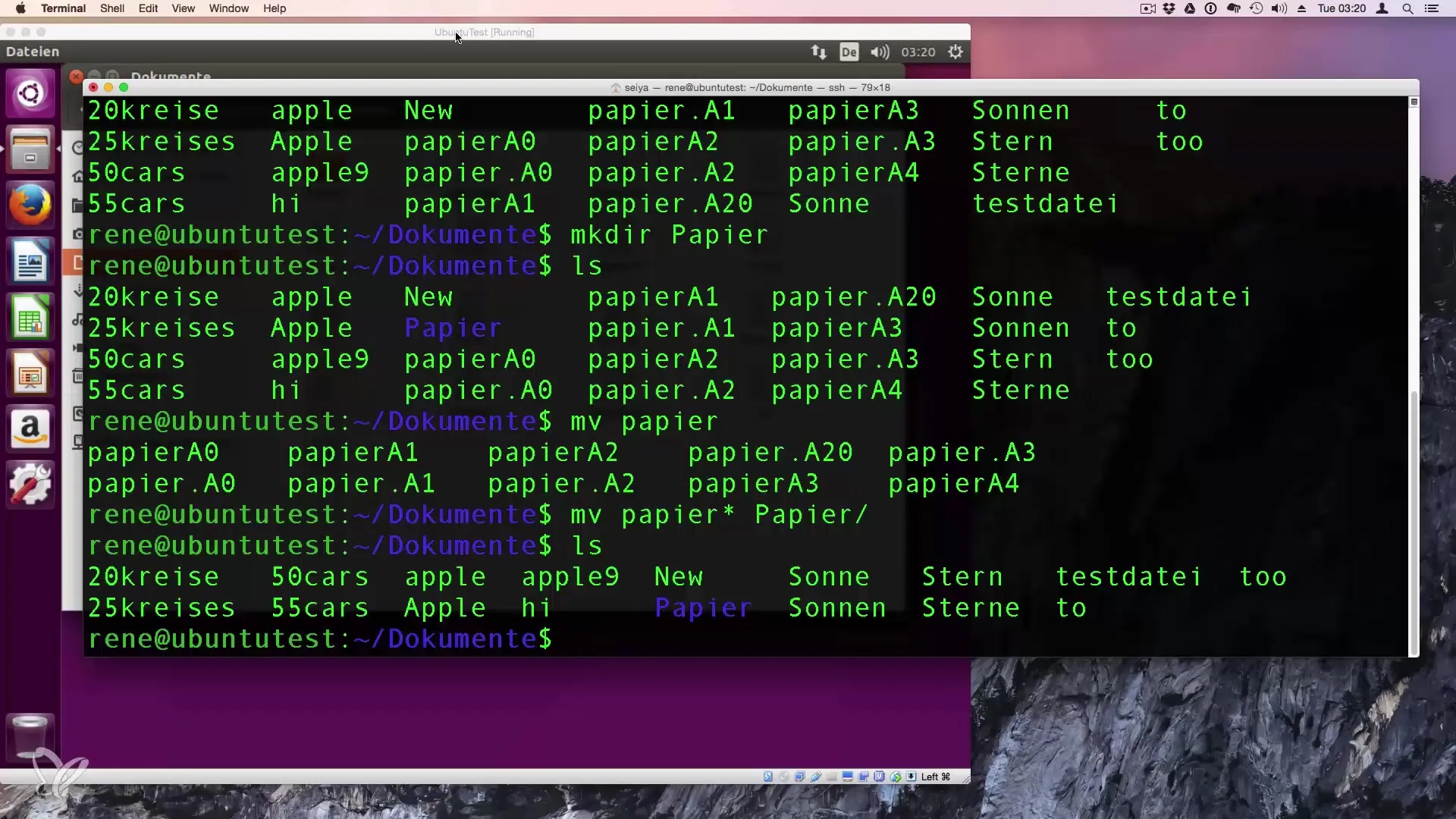
Kopiere filer med CP-kommandoen
Nu kommer vi til at kopiere filer og mapper. For at kopiere mappen „Papir“ og oprette en anden kopi med navnet „Papir 2“, bruger du CP-kommandoen:
-R (rekursiv) parameteren er vigtig for at sikre, at hele indholdet af mappen også kopieres.
Kopiere filer og tilladelser
Du har mulighed for at overtage tilladelser, når du kopierer. Dette sker med kommandoen:
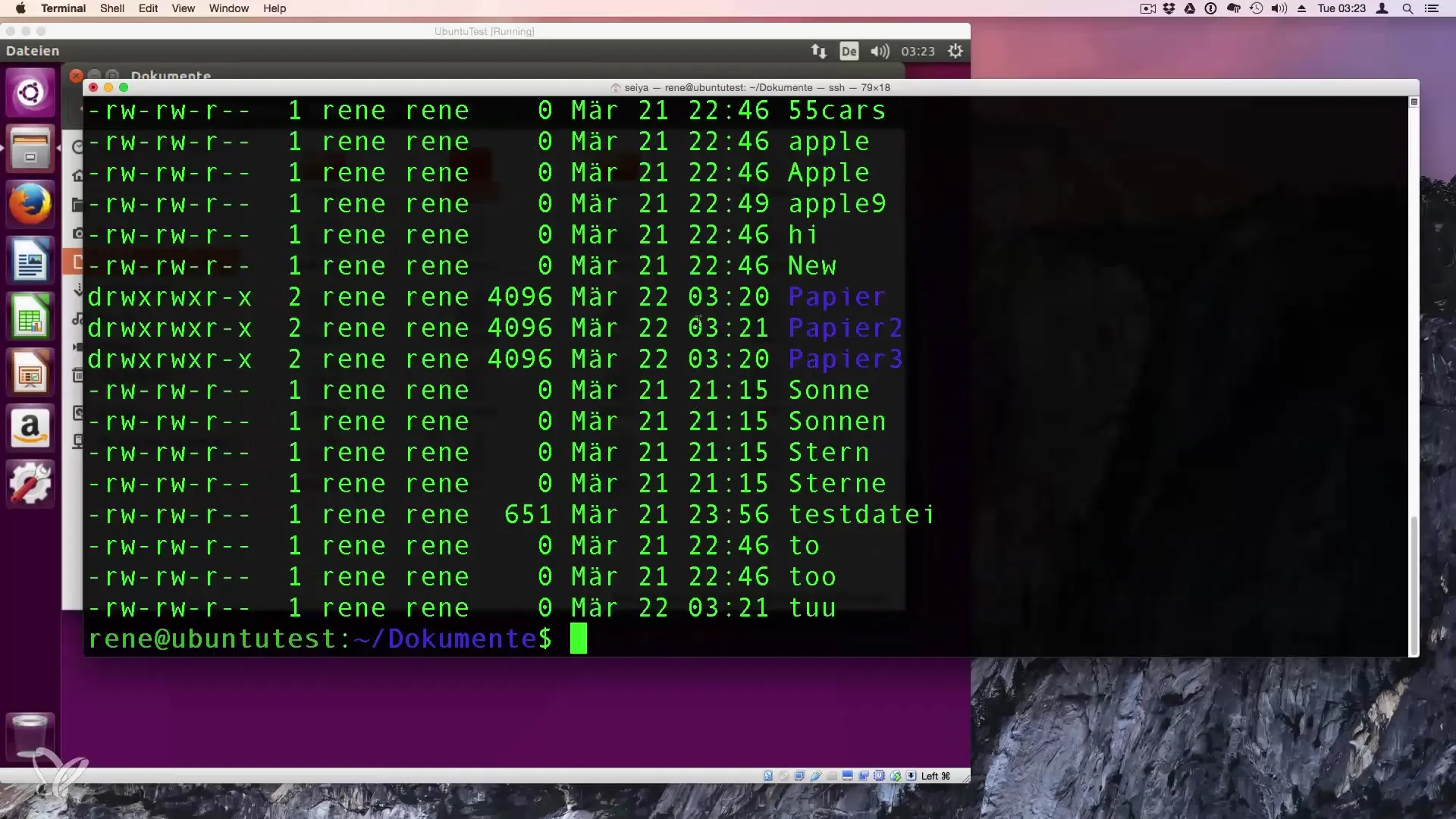
Her sørger -P parameteren for, at filernes rettigheder samt tidsstempler bevares, hvilket kan være særligt nyttigt, hvis du kopierer fra en anden bruger.
Omdøb filer
Omdøbning af filer sker også med MV-kommandoen. Hvis du vil omdøbe en fil ved navn „DOO“ til „toOO“, bruger du:
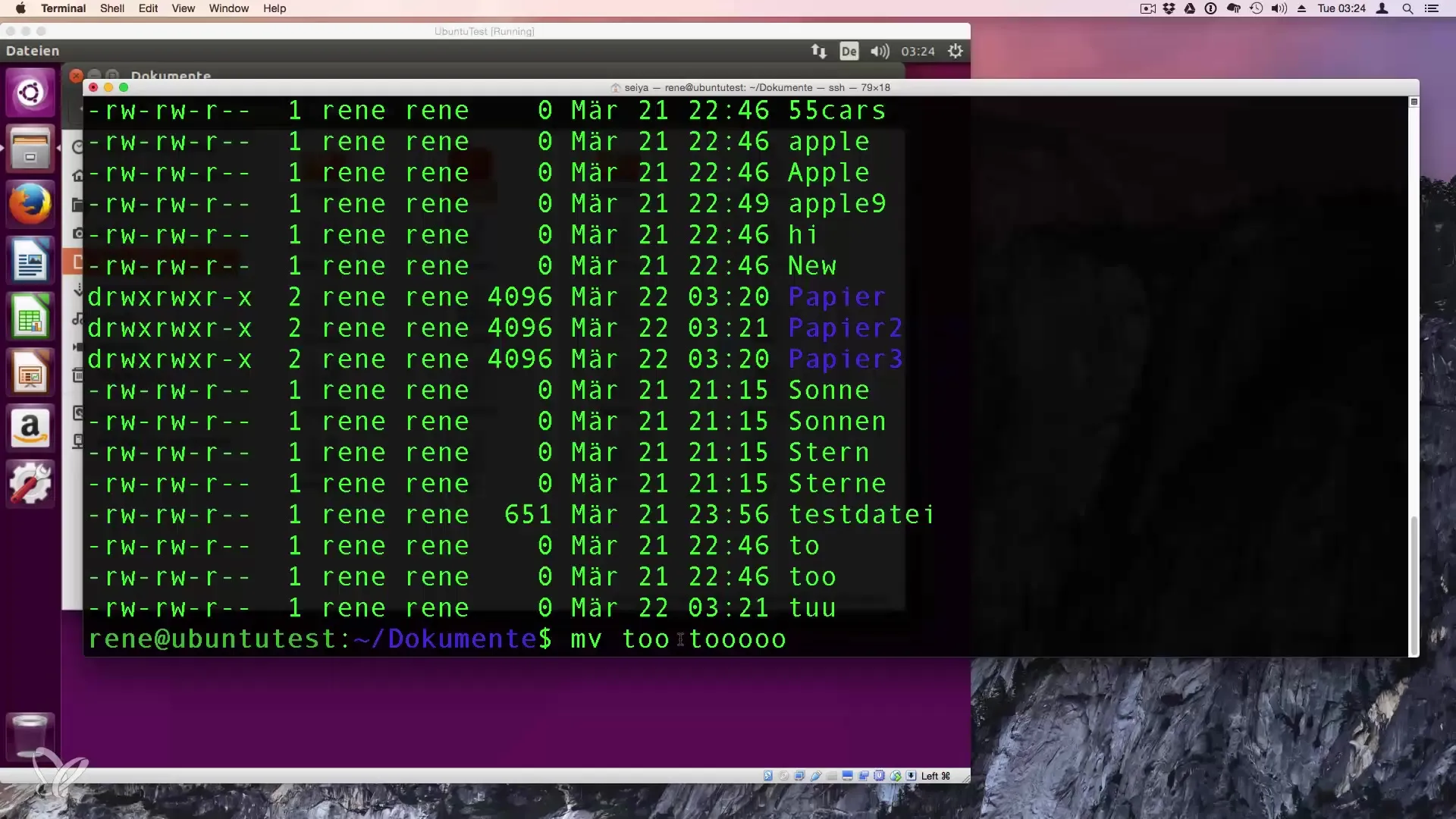
Princippet er det samme: Filen flyttes fra sit oprindelige navn til det nye sted med det nye navn. På samme måde kan du også omdøbe mapper. Du ville for eksempel omdøbe „Papir 3“ til „Papir 100“ med:
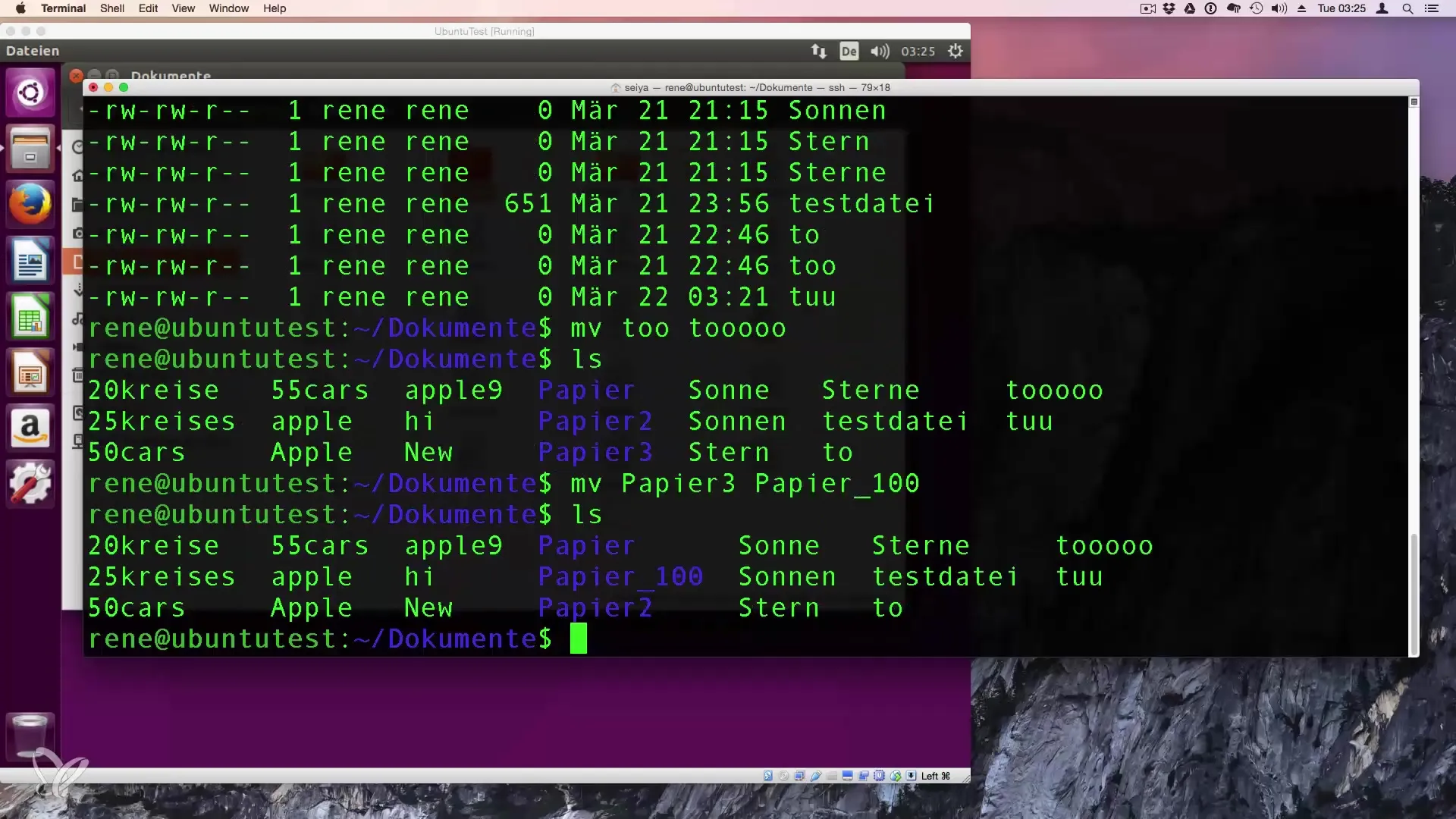
Resumé – Håndtering af filer og mapper under Linux
I denne vejledning har du lært, hvordan du effektivt kopierer, flytter og omdøber filer og mapper under Linux. Nøglen til effektivt at håndtere disse opgaver ligger i kommandoerne CP og MV samt håndteringen af jokertegn og indstillinger.
Ofte stillede spørgsmål
Hvordan opretter jeg en ny mappe i Linux?Brug kommandoen mkdir for at oprette en ny mappe.
Hvordan kopierer jeg en mappe inklusive dens indhold?Brug kommandoen cp -R for at kopiere mappen rekursivt.
Hvad betyder jokertegnet () i kommandoerne?Jokertegnet () står for vilkårlige tegn og giver dig mulighed for at adressere flere filer ad gangen.
Kan jeg bevare filrettighederne, når jeg kopierer?Ja, ved at bruge parameteren -P i copy-kommandoen bevares tilladelserne og tidsstemplerne for filerne.
Hvad sker der, hvis jeg omdøber en fil med MV-kommandoen?MV-kommandoen flytter filen til et nyt navn, det fungerer som en omdøbning.


